Begränsa Azure CDN-innehåll efter land/region
Viktig
Azure CDN Standard från Microsoft (klassisk) kommer att avvecklas den 30 september 2027. För att undvika avbrott i tjänsten är det viktigt att du migrera dina Azure CDN Standard-profiler från Microsofts (klassiska) profiler till Azure Front Door Standard- eller Premium-nivån senast den 30 september 2027. Mer information finns i Azure CDN Standard från Microsoft (klassisk) pensionering.
Azure CDN från Edgio avvecklades den 15 januari 2025. Mer information finns i Azure CDN från vanliga frågor och svar om Edgio-pensionering.
När en användare efterfrågar ditt innehåll, tillhandahålls innehållet till användare i alla platser. Du kanske vill begränsa åtkomsten till ditt innehåll efter land/region.
Med funktionen geofiltrering kan du skapa regler för specifika sökvägar på CDN-slutpunkten. Du kan ange regler för att tillåta eller blockera innehåll i valda länder/regioner.
Viktig
Azure CDN Standard från Microsoft profiler stöder inte sökvägsbaserad geofiltrering.
Standardprofiler
De här anvisningarna gäller för Azure CDN Standard från Edgio-profilerna.
För Azure CDN Premium från Edgio profiler måste du använda Hantera-portalen för att aktivera geofiltrering. Mer information finns i Azure CDN Premium från Edgio-profiler.
Definiera katalogsökvägen
Om du vill komma åt geofiltreringsfunktionen väljer du CDN-slutpunkten i portalen och väljer sedan Geo-filtrering under INSTÄLLNINGAR på den vänstra menyn.
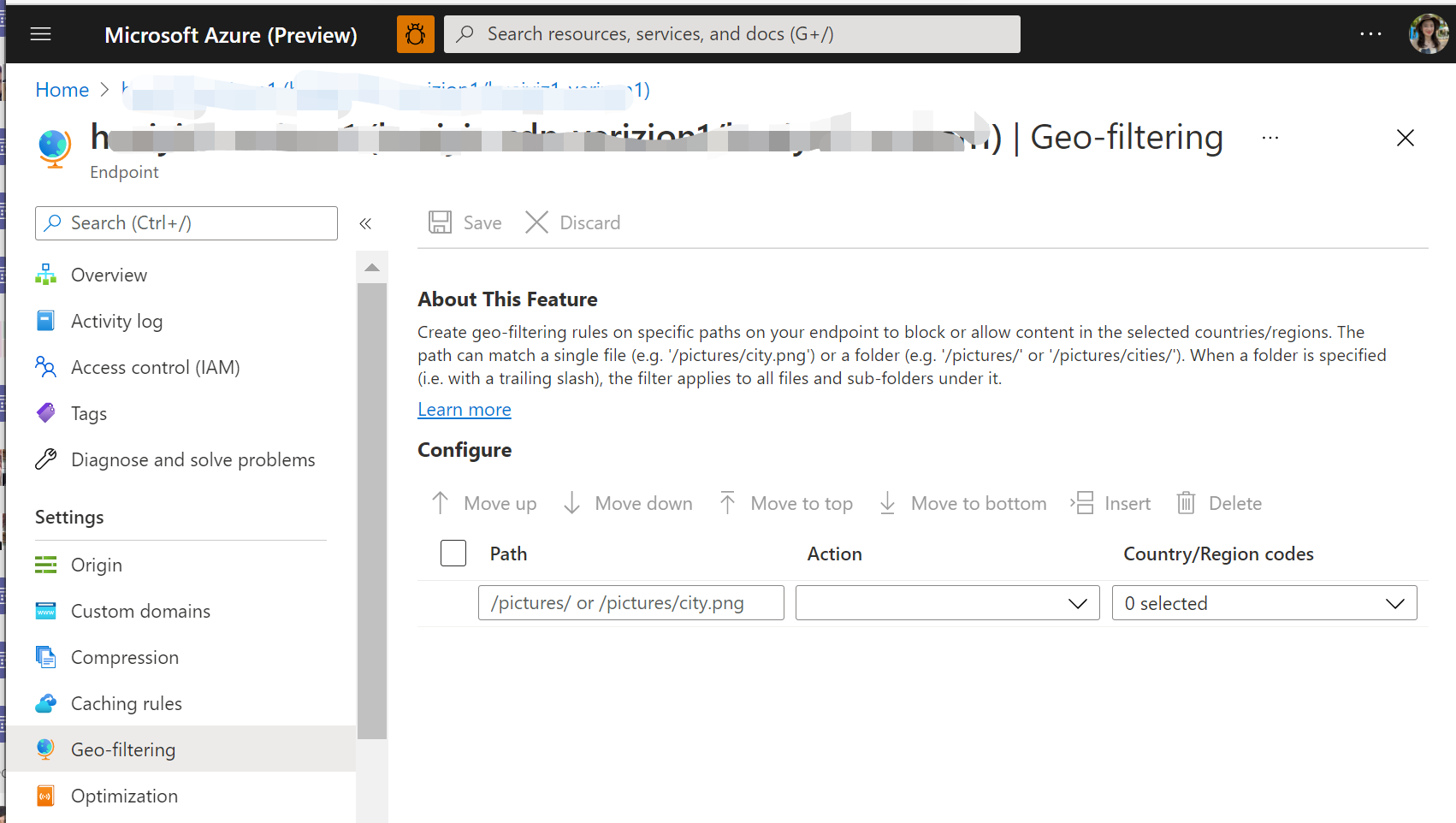
I rutan PATH anger du den relativa sökvägen till den plats där användare tillåts eller nekas åtkomst.
Du kan använda geofiltrering för alla filer med ett snedstreck (/) eller välja specifika mappar genom att ange katalogsökvägar (till exempel /pictures/). Du kan också använda geofiltrering på en enda fil (till exempel /pictures/city.png). Flera regler tillåts. När du har angett en regel visas en tom rad där du kan ange nästa regel.
Till exempel är alla följande katalogsökvägsfilter giltiga:
/
/Photos/
/Photos/Strasbourg/
/Photos/Strasbourg/city.png
Definiera typen av åtgärd
I listan ACTION väljer du Tillåt eller Blockera:
Tillåt: Endast användare från de angivna länderna/regionerna får åtkomst till tillgångar som begärs från den rekursiva sökvägen.
Blockera: Användare från de angivna länderna/regionerna nekas åtkomst till de tillgångar som begärs från den rekursiva sökvägen. Om inga andra filtreringsalternativ för land/region har konfigurerats för den platsen får alla andra användare åtkomst.
En geofiltreringsregel för att blockera sökvägen /Photos/Strasbourg/ filtrerar till exempel följande filer:
http://<endpoint>.azureedge.net/Photos/Strasbourg/1000.jpghttp://<endpoint>.azureedge.net/Photos/Strasbourg/Cathedral/1000.jpg
Definiera länder/regioner
I listan LANDS-/REGIONKODER väljer du de länder/regioner som du vill blockera eller tillåta för sökvägen.
När du har valt länder/regioner väljer du Spara för att aktivera den nya geofiltreringsregeln.
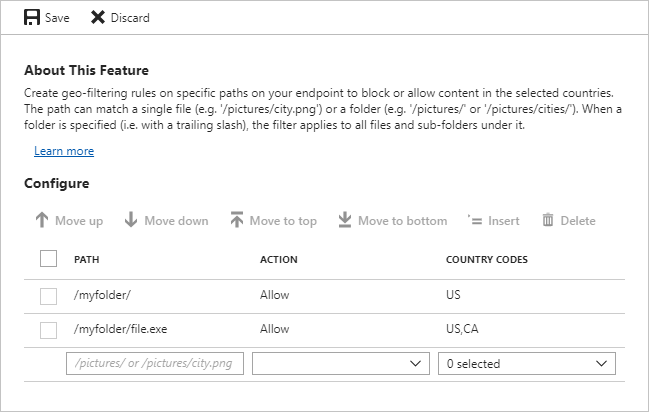
Rensa resurser
Om du vill ta bort en regel väljer du den i listan på sidan Geo-filtrering och väljer sedan Ta bort.
Azure CDN Premium från Edgio-profiler
För Azure CDN Premium från Edgio profiler skiljer sig användargränssnittet för att skapa en geo-filtreringsregel:
På den översta menyn i din Azure CDN-profil väljer du Hantera.
I Edgio-portalen väljer du HTTP Largeoch väljer sedan Country Filtering.
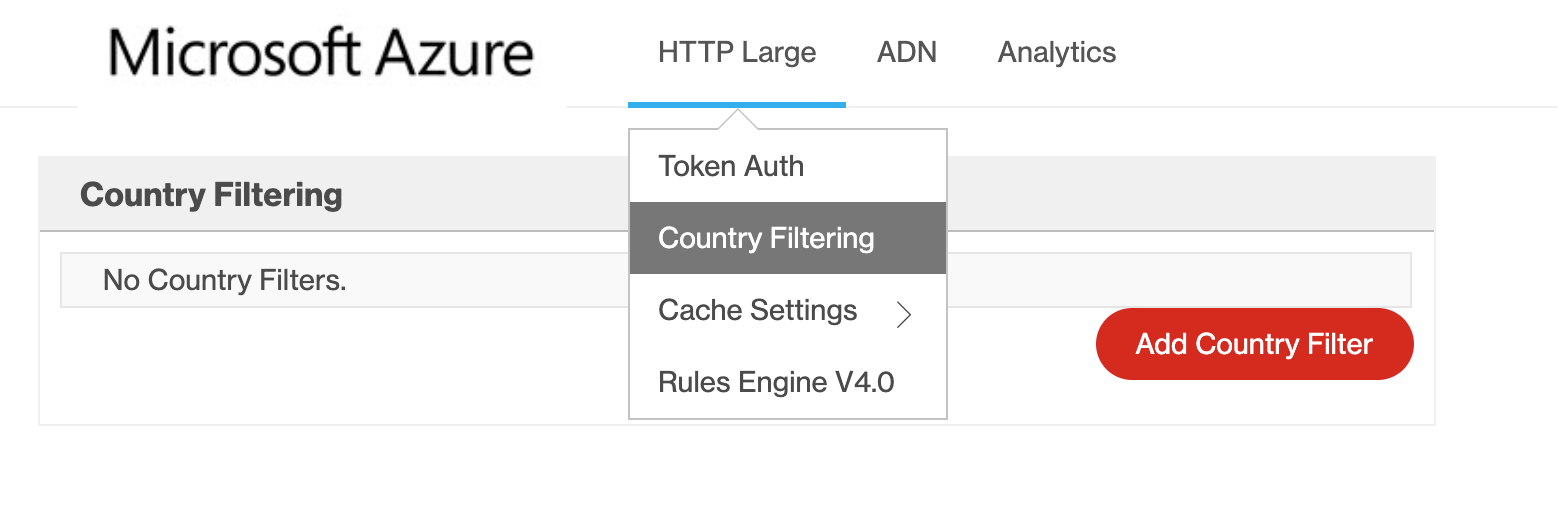
Välj Lägg till landfilter.
I steg ett:anger du katalogsökvägen. Välj Blockera eller Lägg tilloch välj sedan Nästa.
Viktig
Slutpunktsnamnet måste finnas i sökvägen. Exempel: /myendpoint8675/myfolder. Ersätt myendpoint8675 med namnet på slutpunkten.
I steg tvåväljer du ett eller flera länder/regioner i listan. Välj Slutför för att aktivera regeln.
Den nya regeln visas i tabellen på sidan Country Filtering.
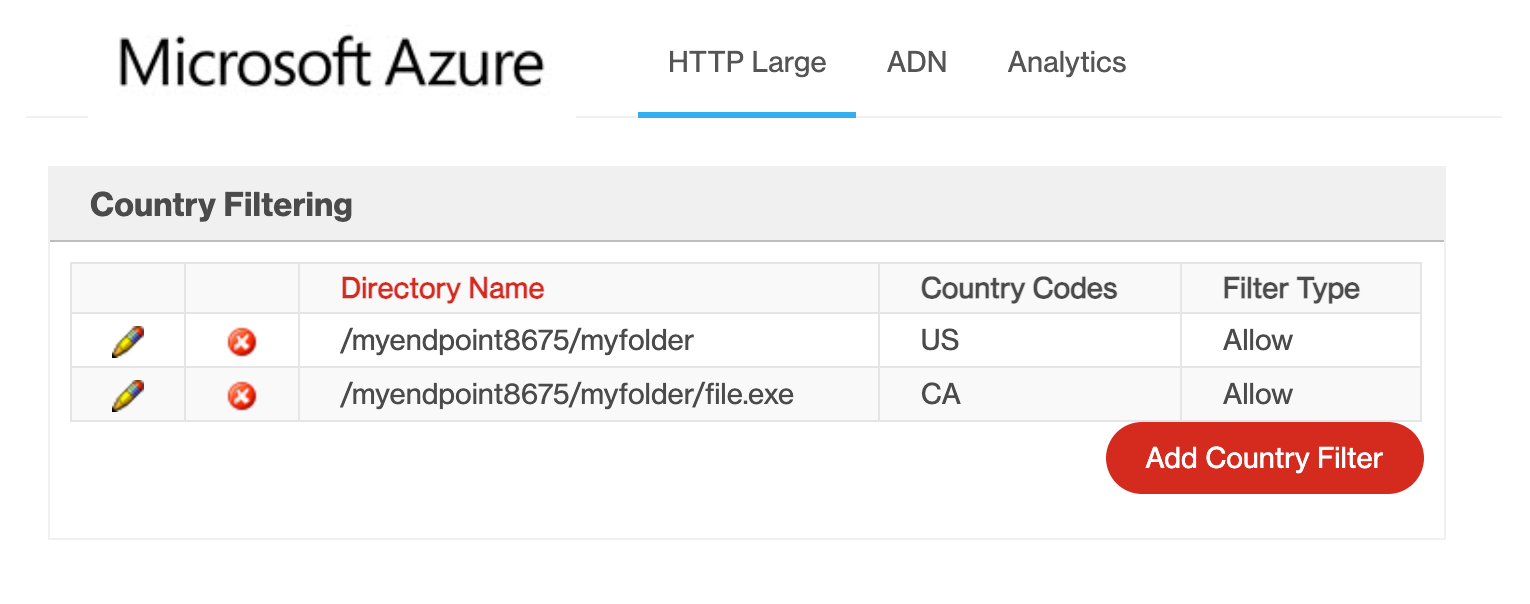
Rensa resurser
I tabellen för lands-/regionfiltreringsregler väljer du borttagningsikonen bredvid en regel för att ta bort den eller redigeringsikonen för att ändra den.
Överväganden
Ändringar i konfigurationen för geofiltrering börjar inte gälla omedelbart:
- För Azure CDN Standard från Microsoft profiler slutförs spridningen vanligtvis på 10 minuter.
- För Azure CDN Standard från Edgio och Azure CDN Premium från Edgio profiler slutförs spridningen vanligtvis på 10 minuter.
Den här funktionen stöder inte jokertecken (till exempel *).
Den geofiltreringskonfiguration som är associerad med den relativa sökvägen tillämpas rekursivt på den sökvägen.
Endast en regel kan tillämpas på samma relativa sökväg. Du kan alltså inte skapa flera lands-/regionfilter som pekar på samma relativa sökväg. Men eftersom filter för land/region är rekursiva kan en mapp ha flera filter för land/region. Med andra ord kan en undermapp för en tidigare konfigurerad mapp tilldelas ett annat lands-/regionfilter.
Geofiltreringsfunktionen använder lands-/regionkoder koder för att definiera de länder/regioner från vilka en begäran tillåts eller blockeras för en skyddad katalog. Azure CDN från Edgio använder ISO 3166-1 alfa-2 landskoder för att definiera de länder/regioner från vilka en begäran tillåts eller blockeras för en skyddad katalog.